
Que faire si l’ordinateur ne reconnaît pas l’iPhone ?

Mon PC ne reconnaît pas l’iPhone lorsque je le connecte via un port USB. Itunes ne reconnaît pas non plus mon iPhone – c'est pourquoi il peut être synchronisé. L’iPhone charge sa batterie alors qu’il est connecté au PC, et j’ai réinstallé itunes mais rien n’a changé. Quelqu’un peut-il m’aider ? Merci beaucoup ! - De la communauté Apple
Mon iPhone ne sera pas reconnu comme un appareil sur mon PC. Je ne peux pas synchroniser quoi que ce soit pour ajouter de la musique ou tout autre type de média iTunes qui n'est pas téléchargé instantanément sur mon iPhone. Mon téléphone se chargera, mais mon PC n'affichera pas d'invite indiquant qu'un appareil est branché. Ce n’est pas un problème avec les pilotes car j’ai déjà dépanné et j’ai essayé un autre cordon et même un autre PC. Toutes les suggestions seraient utiles, bravo. - À partir de l’utilisateur en ligne
Peut-être êtes-vous juste l’une des victimes qui constatent que votre ordinateur ne peut pas reconnaître votre iPhone lorsque vous liez votre iPhone à l’ordinateur, dans le but de transférer des fichiers de votre iPhone vers l’ordinateur. Et en fait, cela pourrait être causé par de nombreuses raisons diverses. Et maintenant, voyons comment faire face à ce mal de tête.
1. Redémarrez l’iPhone et l’ordinateur
2. Vérifiez la prise en charge des appareils Apple
3. Vérifiez le Gestionnaire de périphériques
Lorsque vous constatez que l’ordinateur ne parvient pas à détecter votre iPhone, vérifiez les conseils ci-dessous :
1. Assurez-vous d’avoir téléchargé la dernière version d’iTunes.
2. Essayez chaque port USB pour voir si l’un d’entre eux fonctionne. Essayez ensuite un autre câble USB Apple.
3. Assurez-vous que votre appareil est allumé.
4. Essayez de connecter votre iPhone à un autre ordinateur.
Si toutes les étapes ci-dessus sont essayées mais ont échoué, transformez les solutions ci-dessous.
En relation : Que se passe-t-il si iTunes ne parvient pas à détecter l’iPhone
Solution 1. Redémarrez l’iPhone et l’ordinateur
- Éteignez votre iPhone, puis rallumez-le. Redémarrez votre ordinateur.
- Connectez l’iPhone à l’ordinateur via le câble de charge USB.
- Si vous voyez l’interface ci-dessous sur votre iPhone, cliquez sur Faire confiance pour continuer le processus.
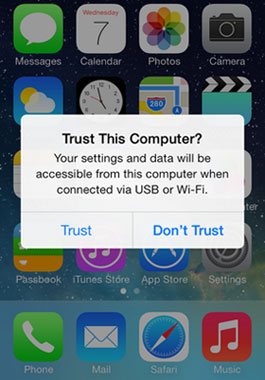
S’il n’y a pas d’interface de ce type sur votre iPhone et que l’ordinateur ne parvient toujours pas à reconnaître votre iPhone. Essayez une autre solution répertoriée ci-dessous :
Solution 2. Vérifier la prise en charge des appareils mobiles Apple
Tout d’abord, vous devez vérifier si Apple Device Support est installé sur l’ordinateur ou non. Pour ce faire, accédez au Panneau de configuration > Désinstaller un programme pour vérifier si la prise en charge des appareils mobiles Apple est installée. Si ce n’est pas le cas, réinstallez iTunes. Si Apple Mobile Device Support est installé, suivez les étapes ci-dessous pour résoudre le problème.
1. Pour les utilisateurs de Mac
- Maintenez la touche Option enfoncée et cliquez sur le menu Apple. Choisissez ensuite Informations système ou Rapport système pour continuer.
- Dans la liste de gauche, sélectionnez la clé USB. Maintenant, si vous voyez iPhone, iPad ou iPod dans la section USB, désinstallez les programmes de sécurité tiers pour continuer.
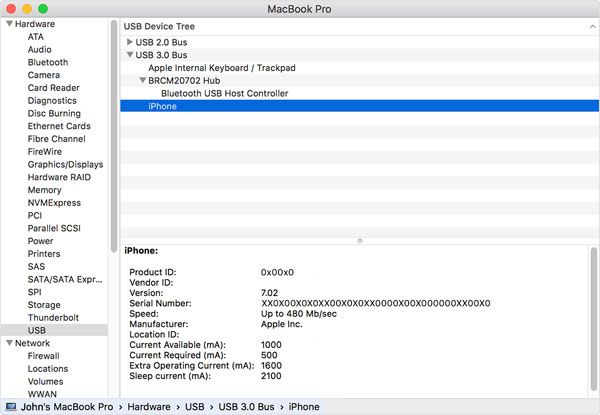
Redémarrez ensuite votre iPhone et l’ordinateur et réessayez. L’ordinateur va maintenant reconnaître votre iPhone.
Voir aussi : Que se passe-t-il si l’iPhone continue de redémarrer
2. Pour les utilisateurs de PC
- Déconnectez et reconnectez votre iPhone à l’ordinateur. (Remarque : si iTunes s’ouvre, fermez-le.)
- Appuyez sur les touches Windows et R de votre clavier pour ouvrir la commande Exécuter. Entrez la commande « %ProgramFiles%\Common Files\Apple\Mobile Device Support\Drivers » dans la fenêtre et appuyez sur OK pour continuer.
- Cliquez avec le bouton droit de la souris sur « usbaapl64.inf » ou « usbaapl.inf », puis appuyez sur l’option Installer pour continuer.
- Débranchez votre appareil, puis reconnectez votre iPhone à l’ordinateur et réessayez.
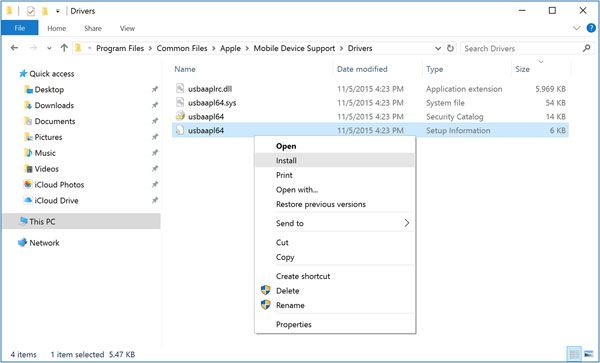
Solution 3. Vérifier le Gestionnaire de périphériques
Si votre ordinateur ne reconnaît toujours pas l’iPhone, vérifiez le Gestionnaire de périphériques pour voir si le pilote USB de l’appareil mobile Apple a été installé ou non.
- Appuyez sur le bouton Démarrer > exécuter et tapez « devmgmt.msc » dans la fenêtre, puis appuyez sur l’option Entrée pour continuer. Après cela, développez l’entrée Contrôleurs de bus série universels dans le gestionnaire de périphériques et vérifiez si le pilote USB de périphérique mobile Apple est répertorié.
- Si ce n’est pas le cas, réinstallez simplement iTunes et connectez votre iPhone au PC. L’ordinateur installera alors automatiquement les pilotes pour vous.
- Si vous voyez un « ! » à côté de l’entrée Pilote USB de l’appareil mobile Apple, cliquez dessus avec le bouton droit de la souris, puis choisissez « Activer ».
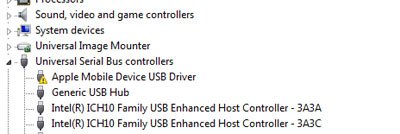
Après cela, redémarrez votre iPhone et l’ordinateur. Reliez l’iPhone à l’ordinateur et il sera automatiquement détecté par l’ordinateur. Si malheureusement rien ne fonctionne, il suffit de se tourner vers Apple Team pour obtenir de l’aide.